動的なピボットテーブル
ピボットレポートが新しい行と列を自動的に検出しませんか?
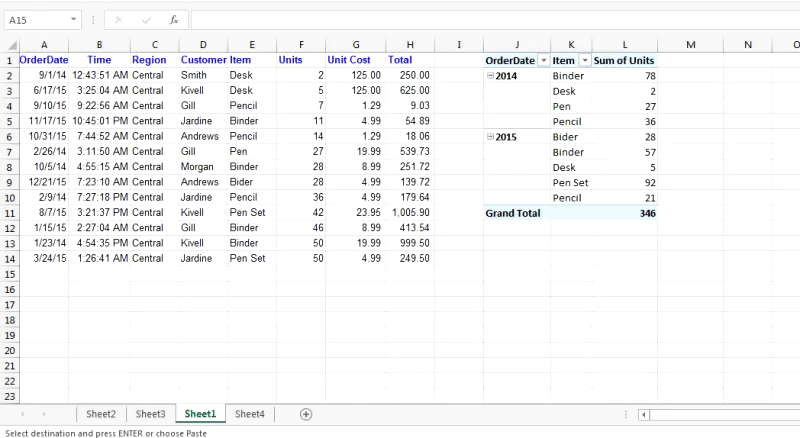
ダイナミックにしたいですか?
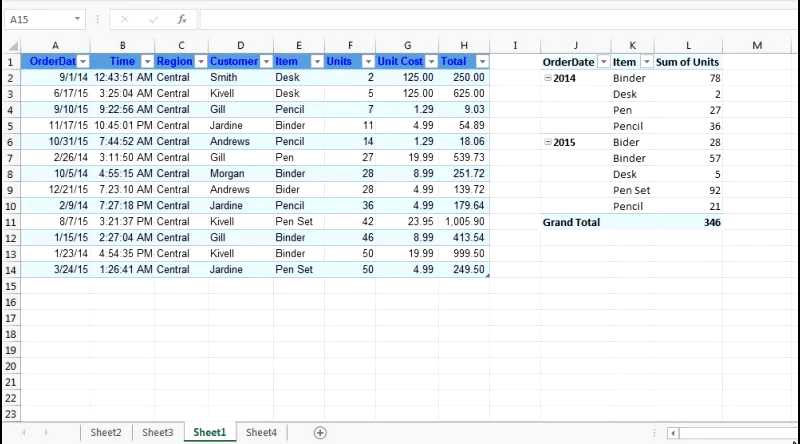
この記事を読んだ後は、動的ピボットテーブルを作成できるようになりますのでご安心ください。
では、どのようにしてピボットテーブルを動的にしますか?ソースデータを変更せずに、ソースデータの追加を検出する方法を教えてください。これでわかります…動的ピボットテーブルの例を見てみましょう。
例
2014年と2015年の注文レコードからなるデータがあります。このデータを使用してピボットテーブルを作成しました。
このデータに2016年の注文記録を追加しました。 2016年の夏を確認するためにレポートを更新しましたが、ピボットテーブルにはそれが反映されていませんでした。上記のgifに示されているように。新しい範囲を含めるためにソースデータを変更する必要があります。これを手動で行いたくありません。ソースデータを動的に変更したい。
簡単です。データをテーブルとしてフォーマットする必要があります。
データをテーブルとしてフォーマットする方法は?
ソースデータを選択し、CTRL + Tを押すか、[ホーム]タブに移動します。[テーブルとしてフォーマット]をクリックします。テーブルの範囲の確認プロンプトが表示されます。 [OK]をクリックします。

これで、ソースデータに追加または削除を行うたびに、ピボットテーブルが動的にそれを検出します。以下に示すように、更新するたびに、Excelはピボットレポートを自動的に更新します。
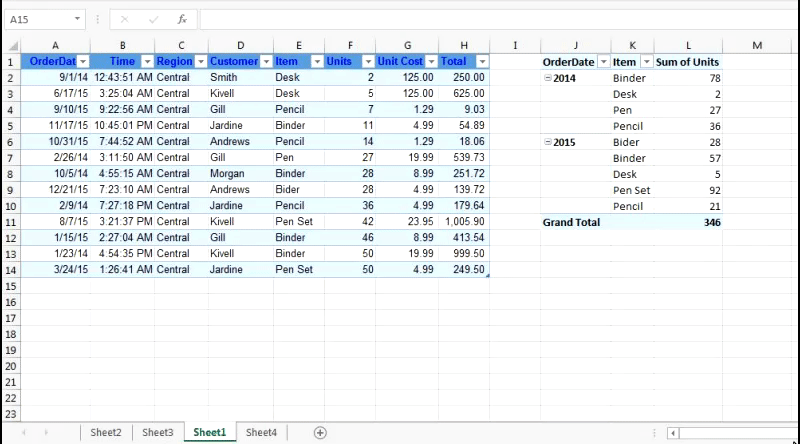
簡単ではなかったですか?ここで、Excel 2016、2013以前にピボットテーブルを挿入する方法がわからない場合は、ピボットテーブルとそのすばらしい機能に関するこの記事を確認してください。
関連記事:
人気の記事:
link:/ keyboard-formula-shortcuts-50-excel-shortcuts-to-increase-your-productivity [生産性を高めるための50のExcelショートカット]
link:/ forms-and-functions-introduction-of-vlookup-function [ExcelでVLOOKUP関数を使用する方法]
link:/ Tips-countif-in-microsoft-excel [ExcelでCOUNTIF関数を使用する方法]
link:/ excel-formula-and-function-excel-sumif-function [ExcelでSUMIF関数を使用する方法]